用snapseed在手机上修图,把人像p到风景照片中,是最常见的snapseed修图用途之一。这种snapseed修图方法属于"合成"型修图。这个修图手法基本上就是使用snapseed的双重曝光功能配合图层蒙版工具来实现的。
把人物p进风景里,在snapseed上的修图操作方法,我们用一个例子来说明演示一下。
我们随便找了一张比较简单的蓝天绿地图片作为演示之用,暂且把这张图当做"风景"背景图吧。 把人物p进去以后的成品结果我们先来看一下,就是这样的:
把人物p进去以后的成品结果我们先来看一下,就是这样的: 那么是怎样做到的呢?基本方法上文已经提到,就是使用双重曝光+蒙版。
那么是怎样做到的呢?基本方法上文已经提到,就是使用双重曝光+蒙版。
这个双重曝光加蒙版的方法,详细点来说就是先通过双重曝光工具,把人物的照片叠加到风景背景图上,然后再用蒙版工具进行局部选区,把人物保留下来,把人物照片原图的其它部分抹去,这样就做到了人物合成到背景风景照片中的效果。
好,下面我们来具体分解一下操作步骤。
1、将风景背景图导入snapseed里,为什么要先导入这张图?因为背景无需调整位置,而人物导入后可能还需要调整大小、位置,所以先导入这张背景,就不需要再动了,如果先导入人物照片,那么则无法进行二次调整。 点击工具按键,进入工具选择菜单。
点击工具按键,进入工具选择菜单。
2、从工具选择菜单中选择双重曝光工具,选择这个工具的意义就是为了把人物照片叠加到风景照片之上。
3、进入双重曝光工具,点击添加按钮,将人物照片添加进来。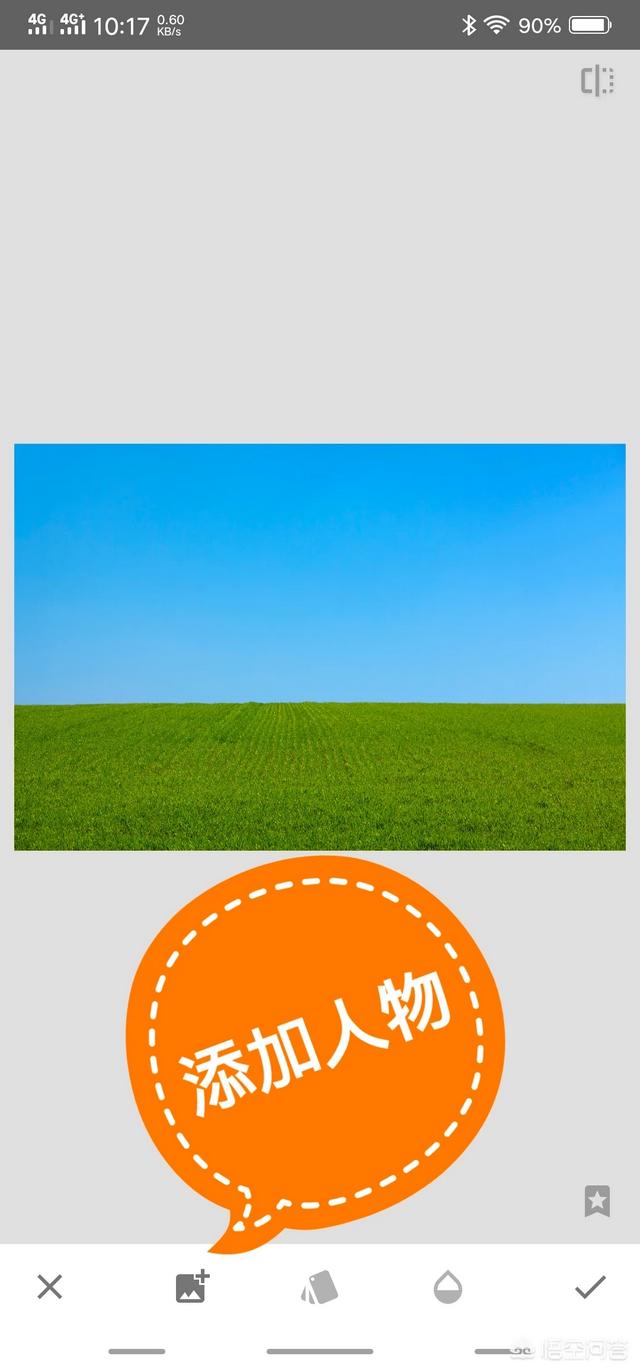 添加进来以后,需要用手指缩放、拖动调整一下人物的位置、大小,使之与背景吻合度高一点。
添加进来以后,需要用手指缩放、拖动调整一下人物的位置、大小,使之与背景吻合度高一点。
4、将透明度调整到最大,让人物照片完全覆盖下面的背景风景图,因为我们不需要半透明的融合状态。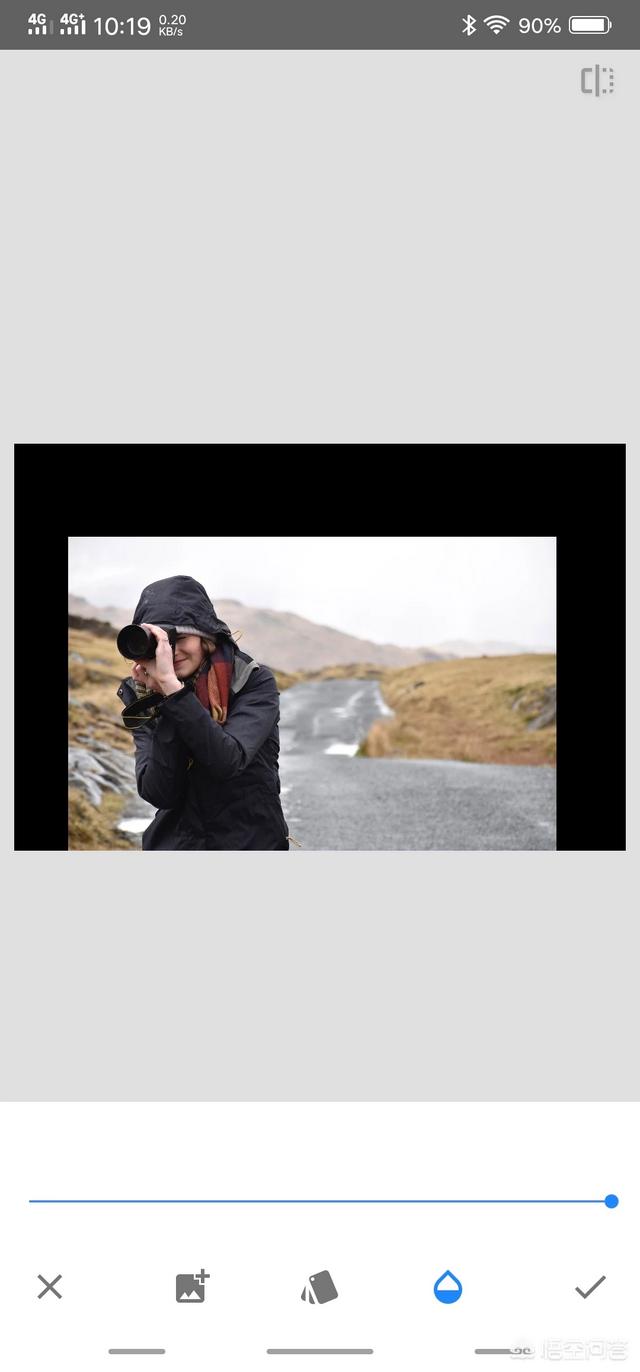
5、打开图层步骤工具,调出双重曝光图层步骤。这是为了从这个步骤中选择相应的蒙版工具,所以要先把这个步骤在图层中显示出来。 点击图层,就会显示出一行工具,从中选择蒙版。
点击图层,就会显示出一行工具,从中选择蒙版。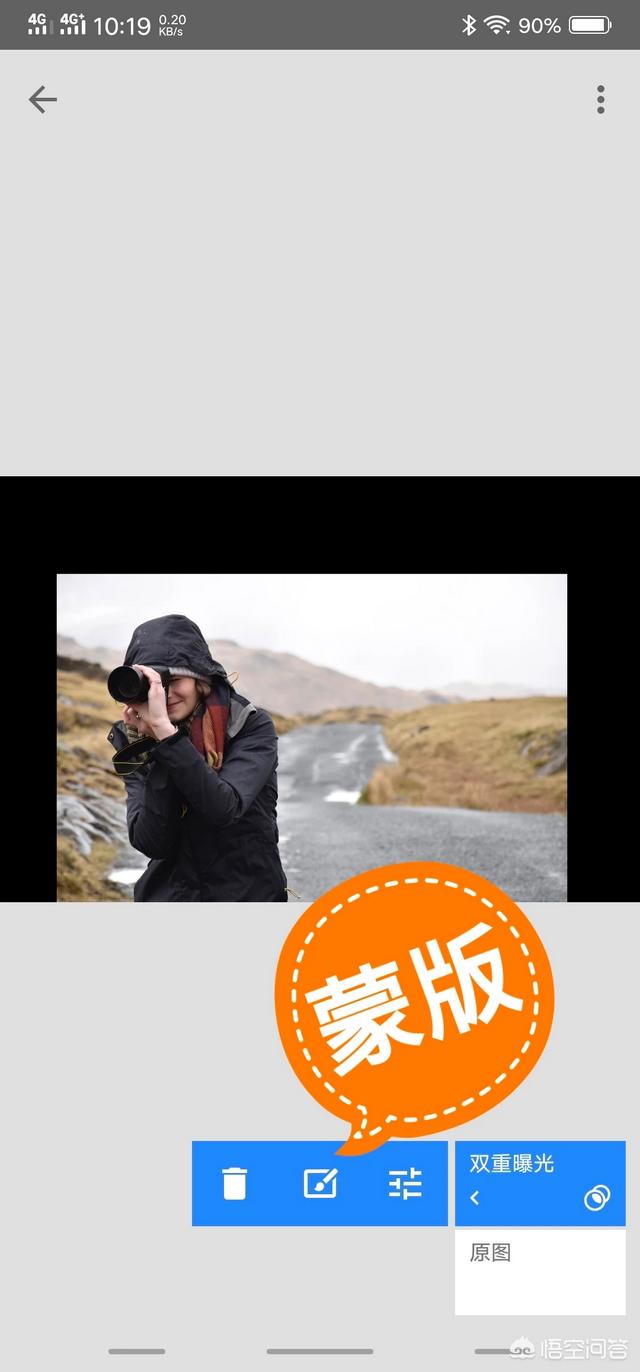
6、进入蒙版,用手指涂、擦蒙版。这就是局部选区的过程了,手指就是画笔,屏幕就是画布。把下方的双重曝光值调整在100的时候,用手指涂抹屏幕,就会显示出人物照片的部分,我们可以先把人物涂抹出一个大概。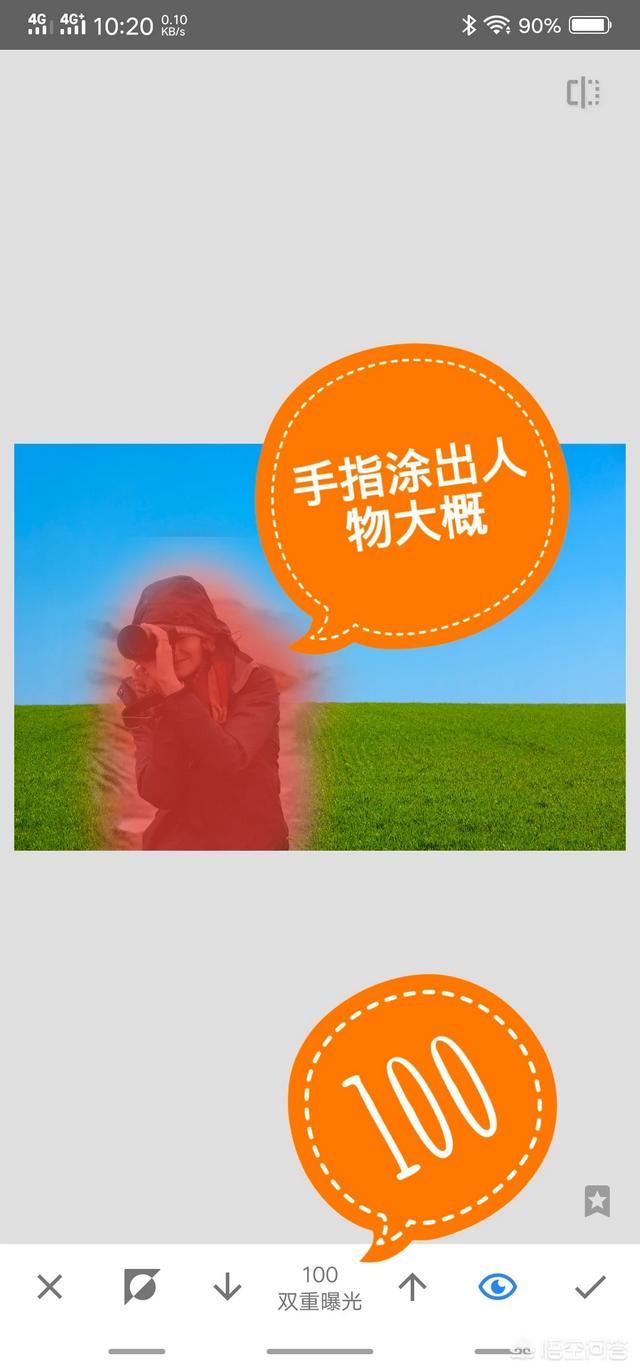 然后可以把双重曝光值调整成0,再放大图片,把多涂的部分擦掉,这样就会比较细致地进行选区了。
然后可以把双重曝光值调整成0,再放大图片,把多涂的部分擦掉,这样就会比较细致地进行选区了。 最终我们预览一下选区效果。
最终我们预览一下选区效果。
7、最后别忘了保存。保存的时候可以选择导出,这样比点击保存得到的合成图画质要高。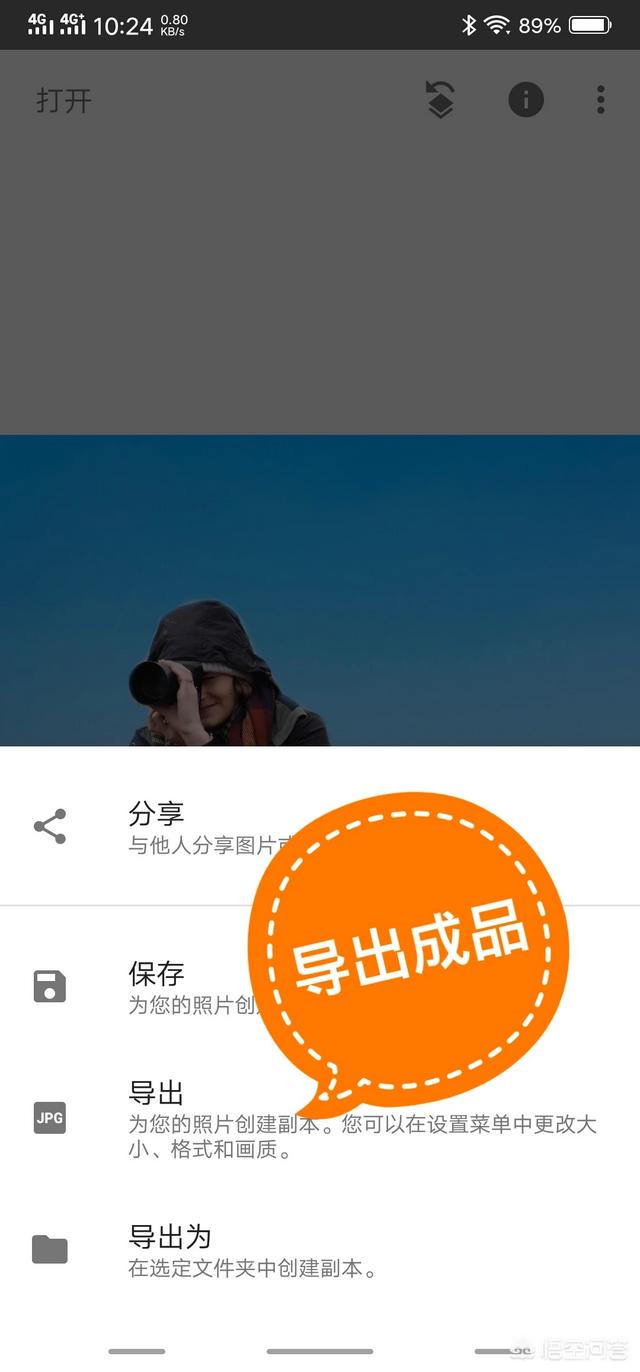
这样,我们就完成了人物p进风景的snapseed修图。
如果您觉得有用,可以试着操作一下吧。
怎样用Snapseed把人P进风景照片中?
Snapseed是一款手机修图软件,可以修出很多效果。把人P进风景照片,建议用全身的人像照片,这样做出来的效果更好,不建议选择半身照片。看一下效果图,后面介绍了操作步骤。
把人P进风景照片效果图:


风景原图:


用手机修图软件Snapseed把人P进风景照片中,操作步骤:
1、用Snapseed打开风景照片原图。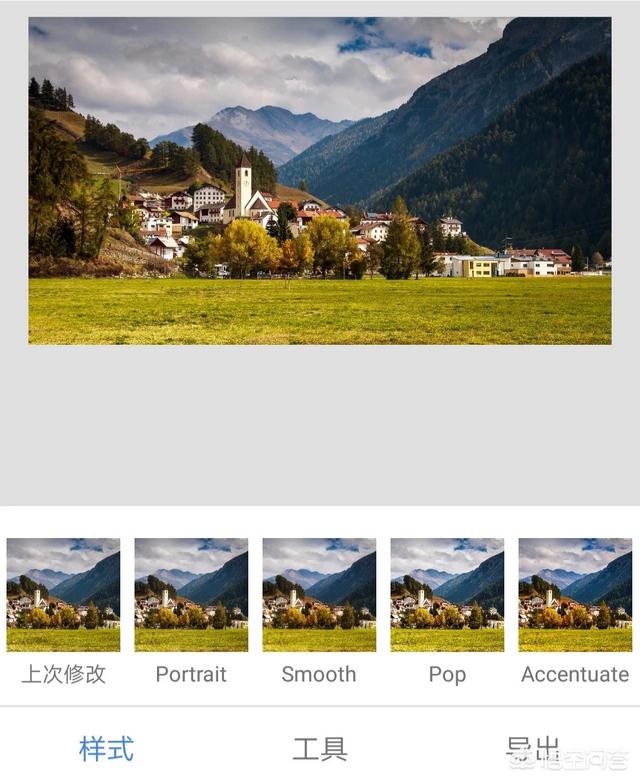
2、点击工具,找到双重曝光工具,再点击添加图片。把人像照片添加到背景照片上来。
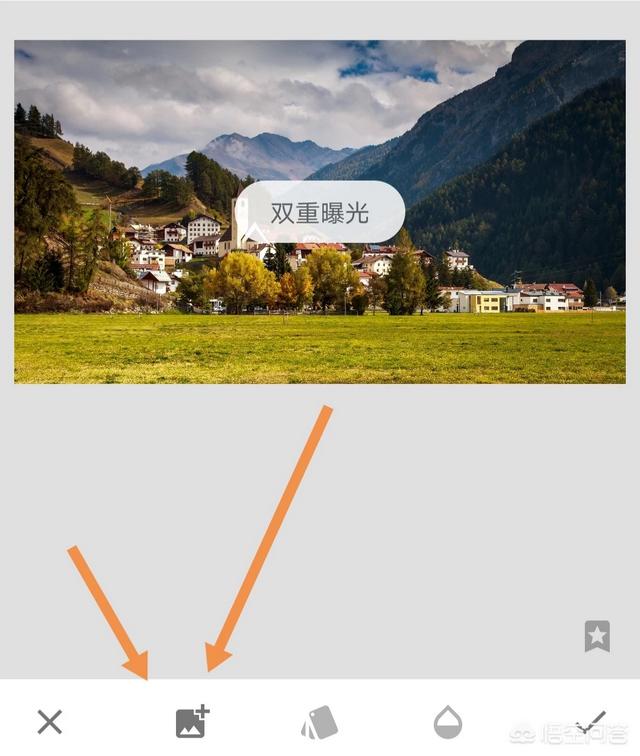
3、两个手指,按住人像照片,拉伸或者收缩,可以调整人像照片大小。再一个手指按住人像图,移动到适当的位置。
4、点击水滴按钮,把移动好的人像照片,调为不透明。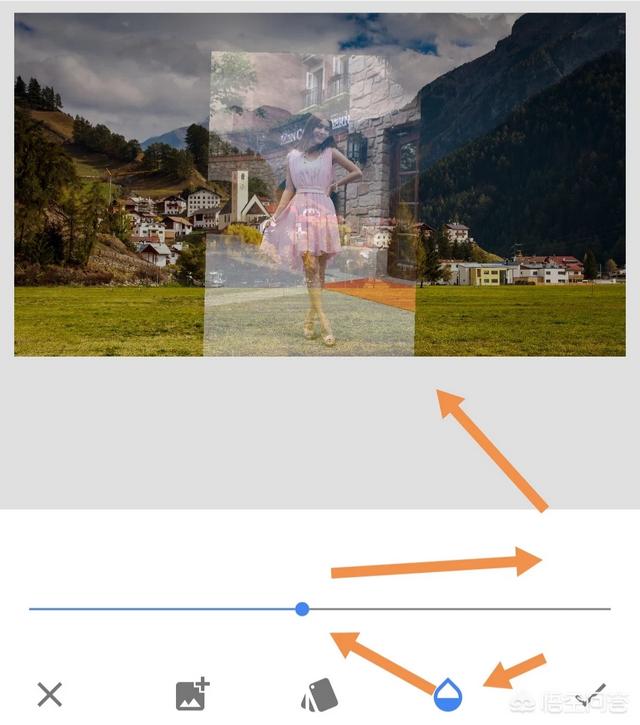
5、点击右上角弯曲的箭头,再点击查看修改内容,右侧出现双重曝光,点它。出现三个按钮,按中间的画笔。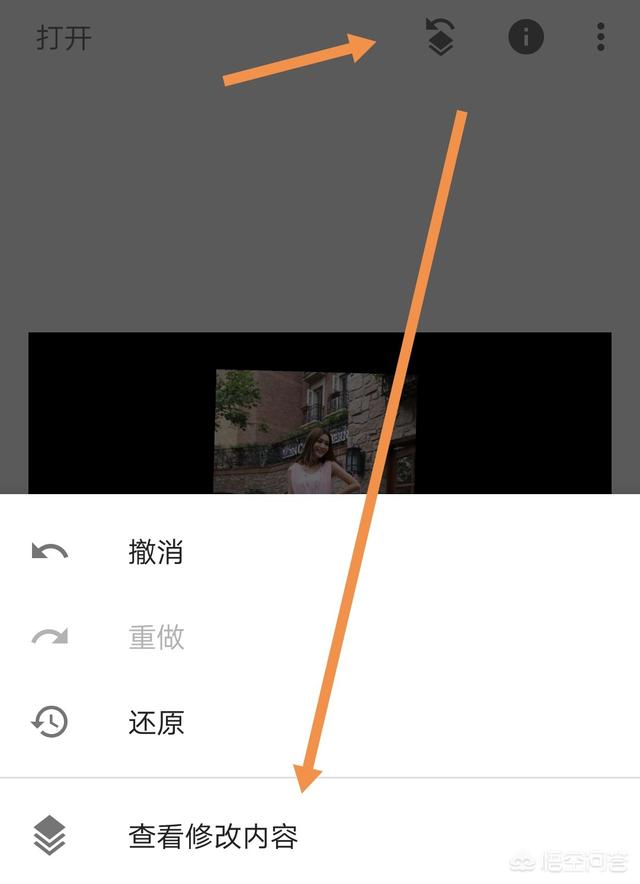
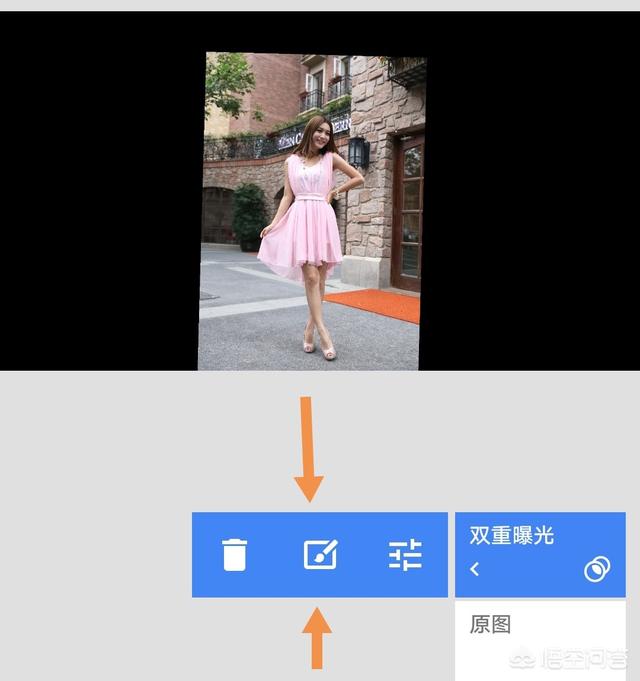
6、进入新的页面,把双重曝光树数值调为100,对人像部位,进行涂抹。人像就出现了。一定要都涂实,尤其边缘,不要虚。
7、再把双重曝光数值调为0,把图片放大,对人像边缘以外的部分,进行擦除。调整好之后,保存就可以了。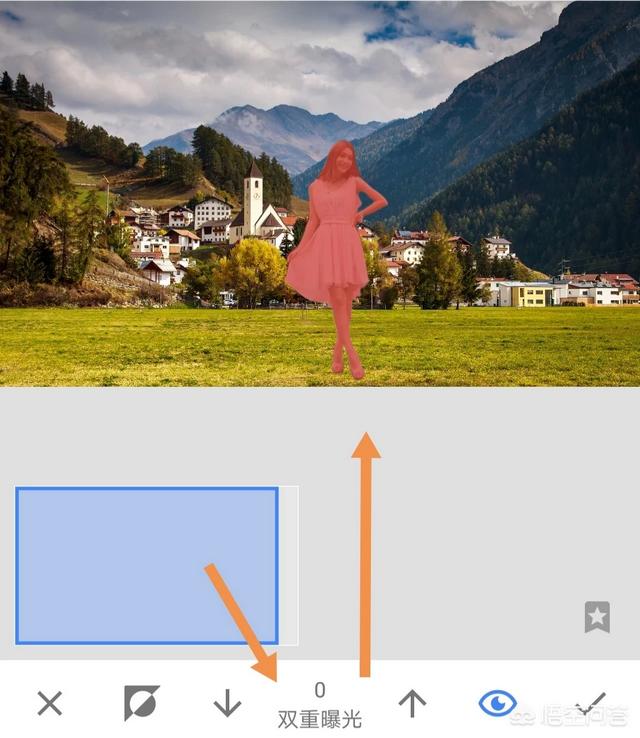
如果需要用Snapseed无损导出,可以提前设置:
点我头像,关注我后,私信我关键字:Snapseed无损导出,别发错字,别带标点,就收到了。
喜欢的朋友,帮我点赞和转发哦,感谢啦!欢迎大家来关注我哦!

第一张透视关系明显不对!人做大了,比视角高处这么多?灵山大佛?
- 下一篇:地球是否存在三个文明世界:海洋,陆地,地球内部?
- 上一篇:用什么水发豆芽最好?

